Transcend TS0MFLRD6A Manuel utilisateur
Below you will find brief information for TS0MFLRD6A. Le lecteur de cartes 6-en-1 Transcend TS0MFLRD6A est un appareil compact conçu pour un transfert rapide de données. Il prend en charge six types de cartes mémoire différents : CompactFlash, IBM Microdrive, SmartMedia, Secure Digital, MultiMediaCard et Memory Stick/Memory Stick PRO. Facile à installer, il se connecte via USB et est compatible avec PC, Mac et ordinateurs portables. Il est alimenté par le port USB, donc pas d'alimentation externe.
PDF
Télécharger
Document
Lecteur de cartes 6 en 1 Manuel d'utilisation P/N TS0MFLRD6A Table of Contents Introduction Contenu du paquet. ............................................................................................................. 1 Caractéristiques................................................................................................................... 1 Configuration requise.......................................................................................................... 2 Installation du pilote Installation du pilote sous Windows 98/98SE et 2000...................................................... 2 Installation du pilote sous Mac OS 9.x .............................................................................. 3 Utilisation du Lecteur de Cartes 6-en-1 Utilisation sous Windows 98/98SE et 2000 ....................................................................... 3 Utilisation sous Windows Me et XP ................................................................................... 4 Utilisation sous Mac OS 9.x ................................................................................................ 6 Utilisation sous Mac OS X 10.1.2 ou suivant..................................................................... 6 Utilisation sous Linux Kernel 2.4 ou postérieures… ........................................................ 7 Pour retirer le Lecteur de cartes 6-en-1 en toute sécurité Pour retirer sous Windows 98/98SE .................................................................................. 8 Pour retirer sous Windows 2000, Me, et XP ...................................................................... 8 Pour retirer sous Mac OS et Linux ..................................................................................... 9 Indicateurs lumineux ......................................................................................... 10 Caractéristiques .................................................................................................... 11 Conditions de garantie Introduction Merci d’avoir choisi le Lecteur de Cartes 6-en-1 Transcend. Ce petit appareil, conçu pour un transfert rapide de données, permet d’utiliser six différents types de mémoire:: CompactFlash, IBM Microdrive™, SmartMedia, Secure Digital, MultiMediaCard™, Memory Stick® / Memory Stick PRO. Le Lecteur de Cartes 6-en-1 s’installe sans aucune difficulté et ne nécessite qu’une interface USB, ce qui lui permet d’être utilisable sur n’importe quel PC, Mac ou ordinateur portable. De plus, sa maniabilité, sa grande capacité de rétention de données et son design impressionnant vous offriront une toute nouvelle expérience. Contenu du paquet La boite du Lecteur de Cartes 6-en-1 inclue les éléments suivants. • Lecteur de Cartes 6-en-1 • CD pilote • Câble d’extension USB • Guide d’installation rapide Caractéristiques Caractéristiques du Lecteur de Cartes 6-en-1: • Conforme aux spécifications USB 2.0 • Installation facile • Alimentation par le port USB (pas d’alimentation externe) • Supporte six différents types de mémoire: CompactFlash Card Type I/II IBM Microdrive SmartMedia Card Secure Digital Card MultiMediaCard Memory Stick / Memory Stick PRO • Transfert grande vitesse jusqu’à 480Mbit/sec et • Diodes d’indication d’insertion de carte et de transfert de données. 1 Configuration requise • Ordinateur de bureau ou portable avec un port USB • Un des systèmes suivants - Windows® 98/98SE, Windows® 2000 - Windows® Me, Windows® XP (Pas de pilote nécessaire) - Mac™ OS 9.x - Mac™ OS X 10.1.2 ou versions postérieures (Pas de pilote nécessaire) - Linux kernel 2.4 ou versions postérieures (Pas de pilote nécessaire) Installation du pilote Installation du pilote sous Windows 98/98SE et 2000 1. Allumez votre ordinateur auquel vous allez connecter le Lecteur de Cartes 6-en-1 et assurez-vous que le port USB est disponible et en état de fonctionner. (Ne connectez pas votre Lecteur de Cartes 6-en-1 à ce moment !) 2. Insérez le CD pilote dans le lecteur de CD-ROM (Auto-Run supporté). Cliquez sur le bouton Driver. 3. L’assistant d’installation vous guide le long de la procédure. 4. Redémarrez votre ordinateur pour compléter l’installation. Vous pouvez désinstaller le Lecteur de Cartes 6-en-1 et le pilote en lançant le programme Add/Remove dans setting > Control Panel. Suivez les instructions à l’écran 2 pour compléter la procédure. Installation du pilote sous Mac OS 9.x 1. Allumez votre ordinateur auquel vous allez connecter le Lecteur de Cartes 6-en-1 et assurez-vous que le port USB est disponible et en état de fonctionner. (Ne connectez pas votre Lecteur de Cartes 6-en-1 à ce moment !) 2. Insérez le CD pilote dans le lecteur de CD-ROM et lancez le programme d’installation sous le dossier Mac de lecteur de CD. 3. Redémarrez votre ordinateur pour compléter l’installation. Utilisation du Lecteur de Cartes 6-en-1 Les cartes MultiMediaCard et Secure Digital utilisent la même fente du lecteur de cartes 6 en 1. Vous ne pouvez utiliser qu’une seule carte à la fois. Utilisation sous Windows 98/98SE et 2000 1. Complétez l’installation du pilote. 2. Connectez à l’aide du cable d’extension USB le lecteur de cartes 6 en 1 à un port USB. 3. Votre ordinateur va reconnaître automatiquement le Lecteur de Cartes 6-en-1 et le message « New Hardware Found » apparaît. Windows va installer les dossiers pour l’utilisation de votre unité. 3 4. Quatre « removable Disk » avec des nouvelles lettres attribuées apparaissent dans My computer. Le Lecteur de Cartes 6-en-1 est prêt à fonctionner. Pour retirer en toute sécurité la carte mémoire, assurez-vous qu’aucune diode ne clignote (aucun transfert de données en cour). Attention : Ne jamais retirer ou insérer une carte mémoire ou déconnecter le câble USB alors que des données sont en train d’être transmises. Pour éviter tout arrêt inapproprié, ouvrir le dossier transféré dans sa nouvelle location pour vous assurer Utilisation sous Windows Me et XP Le Lecteur de Cartes 6-en-1 est une unité libre de tout pilote sous Windows Me et Windows XP. Vous pouvez le connécter à l’aide du cable d’extension USB le lecteur de cartes 6 en 1 à un port USB disponible. Dans ce cas vous n’avez pas à installer un pilote particulier. Windows Me et Windows XP vont détecter l’unité et installer automatiquement les dossiers associés nécessaires. Les séquences de la procédure sont listées ci-dessous: 4 Quatre disques amovibles avec de nouvelles lettres attribuées apparaissent dans Mon Ordinateur. Le Lecteur de Cartes 6-en-1 est prêt à fonctionner. Pour retirer en toute sécurité la carte mémoire, assurez-vous qu’aucune diode ne clignote (aucun transfert de données en cour). 5 Attention : Ne jamais retirer ou insérer une carte mémoire ou déconnecter le câble USB alors que des données sont en train d’être transmises. Pour éviter tout arrêt inapproprié, ouvrir le dossier transféré dans sa nouvelle location pour vous assurer que le transfert a été achevé correctement. Utilisation sous Mac OS 9.x 1. Complétez l’installation du pilote. 2. Connéctez à l’aide du cable d’extension USB le lecteur de cartes 6 en 1 à un port USB disponible. 3. Insérez une carte mémoire dans le Lecteur de Cartes 6-en-1. Une icône disque apparaît sur l’écran. Vous pouvez utiliser la carte mémoire comme s’il s’agissait d’un disque dure Mac. Pour retirer votre carte mémoire en sécurité, sélectionnez et faites glisser l’icône disque dans la poubelle. Après disparition du disque icône, vous pouvez retirer la carte mémoire. Attention : Ne jamais retirer ou insérer une carte mémoire ou déconnecter le câble USB alors que des données sont en train d’être transmises. Pour éviter tout arrêt inapproprié, ouvrir le dossier transféré dans sa nouvelle location pour vous assurer que le transfert a été achevé correctement. Utilisation sous Mac OS X 10.1.2 ou suivant Le Lecteur de cartes 6-en-1 est une unité libre de tout pilote d’installation. Vous pouvez connécter à l’aide du cable d’extension USB le lecteur de cartes 6 en 1 à un port USB disponible. Dans ce cas vous n’avez pas à installer un pilote particulier. Mac OS X 10.1.2 va détecter l’unité. Insérez une carte mémoire dans le lecteur de cartes 6-en-1. Une icône disque va apparaître sur votre écran. Vous pouvez alors utiliser la carte mémoire comme s’il s’agissait d’un disque dure Mac. Pour retirer votre carte mémoire en sécurité, sélectionnez et faites glisser l’icône disque dans la poubelle. Après disparition du disque icône, vous pouvez retirer la carte mémoire. 6 Attention : Ne jamais retirer ou insérer une carte mémoire ou déconnecter le câble USB alors que des données sont en train d’être transmises. Pour éviter tout arrêt inapproprié, ouvrir le dossier transféré dans sa nouvelle location pour vous assurer que le transfert a été achevé correctement. Utilisation sous Linux Kernel 2.4 ou postérieures Le Lecteur de cartes 6-en-1 est une unité libre de tout pilote d’installation sous Linux 2.4 ou postérieures. Suivez la procédure ci-dessous pour le monter et l’utiliser. 1. Ajoutez les deux commandes suivantes dans : /etc/modules.conf : options scsi_mod max_scsi_luns=4 below usb_storage sd_mod 2. Connectez le Lecteur de cartes 6-en-1 dans le port USB disponible et redémarrer votre ordinateur. Votre ordinateur va détecter automatiquement le Lecteur de cartes 6-en-1. 3. Créez un directoire pour le Lecteur de cartes 6-en-1. Exemple: 4. mkdir/mnt/cardreader Montez le Lecteur de cartes 6-en-1. Exemple: mount-a-t msdos/dev/mnt/CardReader Mise en correspondance des disques: SmartMedia /dev/sda MS/MS PRO SD/MMC /dev/sdb /dev/sdc CF/Microdrive /dev/sdd Pour retirer en toute sécurité la carte mémoire, démontez l’unité de l’environnement Linux. Exemple : umount/mnt/CardReader Attention : Ne jamais retirer ou insérer une carte mémoire ou déconnecter le câble USB alors que des données sont en train d’être transmises. Pour éviter tout arrêt inapproprié, ouvrir le dossier transféré dans sa nouvelle location pour vous assurer que le transfert a été achevé correctement. 7 Pour retirer le Lecteur de cartes 6-en-1 en toute sécurité Pour retirer sous Windows 98/98SE Assurez-vous que la Diode clignote (aucun transfert de données en cours). Vous pouvez retirer le Lecteur de cartes 6-en-1 directement du port USB. Pour retirer sous Windows 2000, Me, et XP 1. Cliquez sur l’icône dans le menu en bas de l’écran. 2. Le message: Savely remove USB Storage Device apparaît. Cliquez pour continuer. 3. La fenêtre: Safe To Remove Hardware apparaît. Le Lecteur de cartes 6-en-1 est prêt à être retiré. Se si prova a rimuovere Lecteur de cartes 6-en-1 senza seguire la procedura evidenziata sopra appare il messaggio “Unsafe Removal of Device”(in Windows 2000). 8 Pour retirer sous Mac OS et Linux Lorsqu’il n’y a pas de cartes mémoires dans le Lecteur de cartes 6-en-1, vous pouvez déconnecter l’unité du port USB à n’importe quel moment. 9 Indicateurs lumineux DEL #5 DEL #4 DEL #3 DEL #2 DEL #1 MS/ MS PRO CF/Microdrive SD/MMC SmartMedia Alimentation DEL #1 Rouge: Allumé DEL #2 Vert: Carte SmartMedia insérée Clignotante: Transfert de données sur la carte SmartMedia Vert: Carte Secure Digital ou MultiMediaCard insérée Clignotante: Transfert de données sur la carte Secure Digital ou MultiMe- DEL #3 diaCard DEL #4 DEL #5 Vert: CompactFlash ou Microdrive insérée Clignotante: Transfert de données sur la carte CompactFlash ou Microdrive Vert: Memory Stick ou Memory Stick PRO insérée Clignotante: Transfert de données sur Memory Stick ou Memory Stick PRO 10 Caractéristiques Alimentation électrique ································ DC 5V from USB port Fente pour carte mémoire ··························· CompactFlash Card Type I / II IBM Microdrive SmartMedia Card Secure Digital Card MultiMediaCard Memory Stick / Memory Stick PRO Indicateurs des diodes ································ 5 sets Température opérationnelle························· 0°C – 70°C Température de stockage···························· -40°C – 150°C Humidité ······················································ 0% – 90% RH Emission / Sécurité······································ FCC Class B, CE, BSMI Taille ···························································· 125mm x 84mm x 21mm Poids ··························································· 105 g 11 Conditions de Garantie “Envers et contre tout” est la norme que Transcend se fixe en terme de service client. Nous nous efforçons de fabriquer des produits de qualité dépassant celle des normes en vigueur dans l’industrie. Ceci fait tout simplement partie de notre engagement à satisfaire nos clients. Transcend Information, Inc. (Transcend) s’engage à fournir des produits testés et garantis étant sans défauts matériels ou de fabrication, et étant conformes aux spécifications publiées. Si, pendant la période de garantie, votre produit Transcend ne fonctionne pas correctement, à cause d’un défaut de fabrication ou de matériel, et ce malgré une utilisation normale en environnement recommandé, Transcend réparera ou remplacera votre produit par un produit aux caractéristiques similaires. Cette garantie est sujette aux limitations et aux conditions ci-après: Durée de garantie: la garantie des Lecteurs/Enregistreurs USB Transcend est valable 2 ans après la date d’achat. Une preuve d’achat est nécessaire. Transcend inspectera le produit et prendra la décision de le réparer ou de le remplacer. Transcend se réserve le droit de fournir un produit de remplacement aux fonctionnalités équivalentes. Limitations: Cette garantie ne s’applique pas aux produits endommagés à la suite d’un accident, d’emploi incorrect ou abusif, de mauvaise manipulation, de mauvaise installation, d’altération, de mauvais usage ou de problèmes liés à des surtensions électriques. Les produits Transcend doivent être utilisés avec des périphériques conformes aux normes de l’industrie informatique. Transcend ne sera pas tenu responsable des dommages causés par l’usage de périphériques tiers. Transcend ne peut en aucun cas être tenu responsable de dommages directs ou indirects causés par un incident ou ses conséquences, y compris toute perte de profits ou de bénéfices, la perte de revenu ou de données ou tout autre dommage accidentel ou fortuit, de toute altération de relations commerciales, dû à ce produit, même si Transcend a auparavant été averti d’une telle éventualité. Cette limitation ne s’applique pas dans la mesure où elle ne serait pas conforme à la loi en vigueur. Avertissement: La garantie ci-dessus est une garantie exclusive, sans aucune autre garantie, implicite ou explicite de quelque nature que ce soit ; ceci comprenant mais ne se limitant pas aux garanties de commercialisation et d’adéquation à une utilisation particulière. Cette garantie ne sera en aucun cas affectée par un support technique ou des conseils délivrés par Transcend. Inscrivez vous en ligne sur http://www.transcend.nl/registration Transcend Information, Inc. www.transcend.nl The Transcend logo is a registered trademark of Transcend Information, Inc. *All logos and marks are trademarks of their respective companies. ">
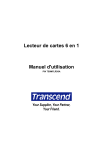
Lien public mis à jour
Le lien public vers votre chat a été mis à jour.
Caractéristiques clés
- Compatible USB 2.0 pour un transfert rapide des données
- Prend en charge les cartes CompactFlash, Microdrive, SmartMedia, SD, MMC et Memory Stick/PRO
- Alimentation via le port USB (pas d'alimentation externe nécessaire)
- Installation facile, sans pilote requis pour certains systèmes d'exploitation
- Indicateurs LED pour l'insertion de carte et le transfert de données
Questions fréquemment posées
Le lecteur est compatible avec les cartes CompactFlash Type I/II, IBM Microdrive, SmartMedia Card, Secure Digital Card, MultiMediaCard, Memory Stick et Memory Stick PRO.
Non, le lecteur de cartes est alimenté directement via le port USB de votre ordinateur.
Non, le lecteur de cartes fonctionne sans pilote sous Windows Me et Windows XP.
Sous Windows 2000, Me et XP, utilisez l'icône 'Retirer le périphérique en toute sécurité' dans la barre des tâches. Sous Mac OS et Linux, assurez-vous qu'il n'y a pas de transfert de données en cours.